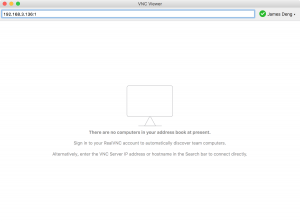Difference between revisions of "Linbain远程接入"
Csjamesdeng (talk | contribs) (→IP地址) |
Csjamesdeng (talk | contribs) |
||
| Line 17: | Line 17: | ||
让手机和开发板处于同一个网络下,打开Fing app,单击左上角的Fing按钮。几秒钟后,你就能看到所有连接到该网络的设备。 | 让手机和开发板处于同一个网络下,打开Fing app,单击左上角的Fing按钮。几秒钟后,你就能看到所有连接到该网络的设备。 | ||
| + | |||
| + | == 远程桌面 == | ||
| + | |||
| + | 远程登录开发板的图形桌面。 | ||
| + | |||
| + | === 安装VNC server === | ||
| + | |||
| + | 在开发板上,运行以下命令,安装最新版本的VNC server。 | ||
| + | <pre> | ||
| + | $ sudo apt-get update | ||
| + | $ sudo apt-get install tightvncserver | ||
| + | </pre> | ||
| + | |||
| + | === 使能VNC server === | ||
| + | |||
| + | 运行以下命令使能VNC Server: | ||
| + | <pre> | ||
| + | $ vncpasswd | ||
| + | $ tightvncserver | ||
| + | </pre> | ||
| + | |||
| + | === 设置VNC server开机后自启动 === | ||
| + | |||
| + | * 在/etc/init.d/目录下创建一个文件,例如:tightvncserver。 | ||
| + | <pre> | ||
| + | $ sudo vi /etc/init.d/tightvncserver | ||
| + | </pre> | ||
| + | |||
| + | 添加以下内容: | ||
| + | <pre> | ||
| + | #!/bin/sh | ||
| + | ### BEGIN INIT INFO | ||
| + | # Provides: tightvncserver | ||
| + | # Required-Start: $local_fs | ||
| + | # Required-Stop: $local_fs | ||
| + | # Default-Start: 2 3 4 5 | ||
| + | # Default-Stop: 0 1 6 | ||
| + | # Short-Description: Start/stop tightvncserver | ||
| + | ### END INIT INFO | ||
| + | |||
| + | ### Customize this entry | ||
| + | # Set the USER variable to the name of the user to start tightvncserver under | ||
| + | export USER='ai' | ||
| + | ### End customization required | ||
| + | |||
| + | eval cd ~$USER | ||
| + | |||
| + | case "$1" in | ||
| + | start) | ||
| + | su $USER -c '/usr/bin/tightvncserver -depth 16 -geometry 800x600 :1' | ||
| + | echo "Starting TightVNC server for $USER " | ||
| + | ;; | ||
| + | stop) | ||
| + | su $USER -c '/usr/bin/tightvncserver -kill :1' | ||
| + | echo "Tightvncserver stopped" | ||
| + | ;; | ||
| + | *) | ||
| + | echo "Usage: /etc/init.d/tightvncserver {start|stop}" | ||
| + | exit 1 | ||
| + | ;; | ||
| + | esac | ||
| + | exit 0 | ||
| + | </pre> | ||
| + | |||
| + | * 给文件添加可执行权限 | ||
| + | <pre> | ||
| + | $ sudo chmod +x /etc/init.d/tightvncserver | ||
| + | </pre> | ||
| + | |||
| + | * 更新启动列表 | ||
| + | <pre> | ||
| + | sudo update-rc.d tightvncserver defaults | ||
| + | </pre> | ||
| + | |||
| + | === 通过VNC Viewer远程登录开发板 === | ||
| + | |||
| + | * 根据[[#IP地址|这个指南]]查看你的开发板的IP地址。 | ||
| + | * 在你电脑上下载并安装VNC Viewer。推荐使用[https://www.realvnc.com/en/connect/download/viewer/ RealVNC]。 | ||
| + | * 在VNC Viewer输入开发板的IP地址。 | ||
| + | [[File:vnc-viewer.png|frameless]] | ||
Revision as of 02:39, 25 October 2018
Contents
IP地址
开发板有接显示设备
打开终端,输入hostname -I即可查看开发板的地址。
开发板没接显示设备
通过路由器设备列表
在浏览器输入你路由器的IP地址(通常可以在路由器外壳上找到),例如:http://192.168.3.1。登录后查看已连接的设备,从中找到你的开发板和开发板的IP地址。
通过手机App
Fing app是一个免费的网络扫描工具,支持iOS和Android。
让手机和开发板处于同一个网络下,打开Fing app,单击左上角的Fing按钮。几秒钟后,你就能看到所有连接到该网络的设备。
远程桌面
远程登录开发板的图形桌面。
安装VNC server
在开发板上,运行以下命令,安装最新版本的VNC server。
$ sudo apt-get update $ sudo apt-get install tightvncserver
使能VNC server
运行以下命令使能VNC Server:
$ vncpasswd $ tightvncserver
设置VNC server开机后自启动
- 在/etc/init.d/目录下创建一个文件,例如:tightvncserver。
$ sudo vi /etc/init.d/tightvncserver
添加以下内容:
#!/bin/sh
### BEGIN INIT INFO
# Provides: tightvncserver
# Required-Start: $local_fs
# Required-Stop: $local_fs
# Default-Start: 2 3 4 5
# Default-Stop: 0 1 6
# Short-Description: Start/stop tightvncserver
### END INIT INFO
### Customize this entry
# Set the USER variable to the name of the user to start tightvncserver under
export USER='ai'
### End customization required
eval cd ~$USER
case "$1" in
start)
su $USER -c '/usr/bin/tightvncserver -depth 16 -geometry 800x600 :1'
echo "Starting TightVNC server for $USER "
;;
stop)
su $USER -c '/usr/bin/tightvncserver -kill :1'
echo "Tightvncserver stopped"
;;
*)
echo "Usage: /etc/init.d/tightvncserver {start|stop}"
exit 1
;;
esac
exit 0
- 给文件添加可执行权限
$ sudo chmod +x /etc/init.d/tightvncserver
- 更新启动列表
sudo update-rc.d tightvncserver defaults